以前在XP时代,对于我们来说光驱是用来装系统的,不过在Win7 发布之后,大家都用U盘直接安装,省时省力了。但是现在,在线安装新系统变成了大家最喜爱的一种方式,但是不管怎样U盘还是有部分的网友喜欢的,这不,就有网友问小编关于U盘重装win7的方法,下面就让我们来看看关于u盘重装win7教程吧。
第一步,需要有Win7操作系统的ISO文件,可以在网上下载,然后再UltraISO中打开这个ISO文件。
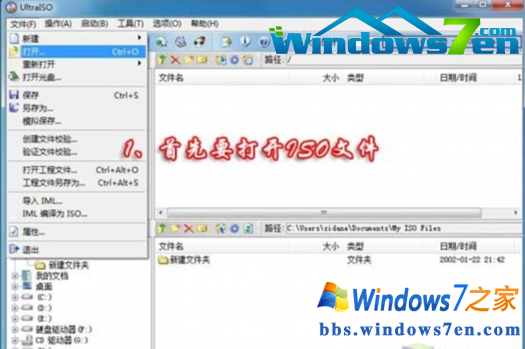
U盘重装win7的方法介绍图1
接下来选择启动按钮→写入硬盘镜像,此时要保证U盘或者移动硬盘已经插好。

U盘重装win7的方法介绍图2
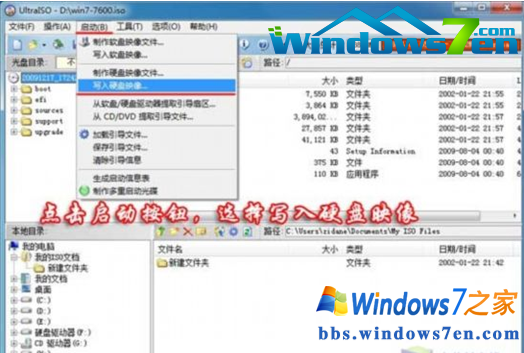
U盘重装win7的方法介绍图3
在弹出的对话框中选择要备份的启动U盘或者移动硬 盘,如果里面有数据需要提前备份然后选择格式化,如果 为空可以直接点击写入即可。

U盘重装win7的方法介绍图4

U盘重装win7的方法介绍图5

U盘重装win7的方法介绍图6
好了,关于U盘重装win7教程到这里就全部结束了,其实关于u盘重装win7教程,相信大家通过上面的描述对u盘重装win7 有一定的了解吧,希望大家能够喜欢这篇文章,好了,如果想了解更多的咨询敬请关注www.958358.com